Top Commentators Widget — плагин дла WordPress, который отображает список лучших комментаторов Вашего сайта, т.е., Топ комментаторов.
Зачем это вообще нужно? Все очень просто. На самом деле, отображение лучших комментаторов будет полезно как владельцу сайта, так и тем посетителям сайта, которые оставляют на сайте комментарии.
Владелец сайта получает «обратную связь» от посетителей, которые часто дают свои советы, и этим могут дополнить комментируемую статью. Так же, кроме слов благодарности, будет полезна и критика.
Чем полезен топ комментаторов для самих комментаторов? Когда пользователь оставляет комментарий, он оставляет адрес своего сайта, если, конечно, сайт у него есть. Ссылкой на сайт является имя автора комментария. При этом, как правило, ссылка эта активная, и позволяет получить дополнительных посетителей на сайт.
Выглядит плагин в работе примерно так: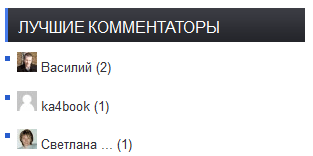
Установка плагина WordPress топ комментаторов — Top Commentators Widget
Для начала, файл плагина нужно скачать на сайте http://wordpress.org/extend/plugins/top-commentators-widget/
Установка плагина обычная. Нужно поместить его в папку плагинов на хостинг и активировать.
Теперь переходим в раздел «Виджеты», и перетаскиваем «Top Commentators Widget» на сайдбар. При раскрытии этой вкладки нужно будет сделать некоторые настройки.
Настройки плагина.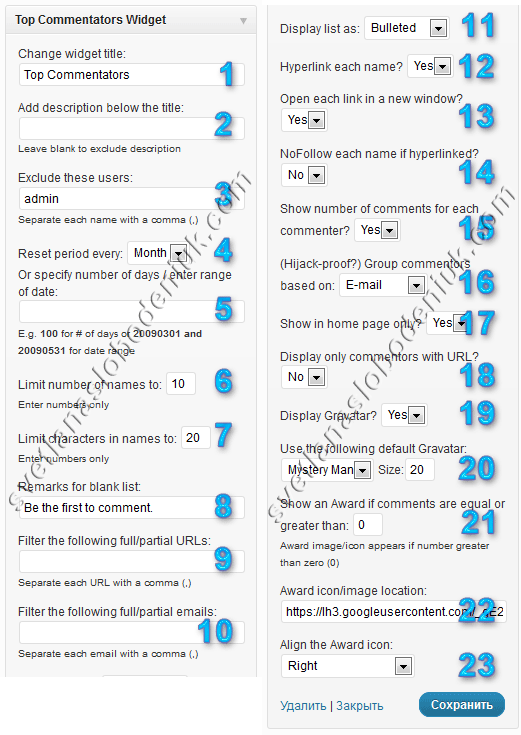
1. Название самого виджета, например «Лучшие комментаторы»
2. Если в этом поле написать какой-либо текст, то он появится прямо под названием виджета. У меня это поле осталось пустым.
3. В этом поле нужно ввести имена, которые не должны отображаться в топе. Например «admin», или Ваш логин, так как , если этого не сделать, то Вы всегда будете «висеть» в топе на первом месте, потому-что больше всех пишете комментариев на своем сайте.
4. В этом пункте нужно установить как часто топ комментаторов будет обновляться. Это может быть год, месяц, неделя, день, час или «никогда».
5. Здесь Вы можете вписать свою дату обновления топа, какую Вы посчитаете нужной.
6. Тут укажите количество комментаторов, которое будет отображаться в топе. Поставьте нужную цифру.
7. В этом поле нужно ввести количество символов для написания имени комментатора. Большое число не советую ставить , чтобы очень длинные имена обрезались автоматически.
8. Если на Вашем сайте еще нет комментариев, то введите сюда короткий текст с предложением оставить комментарий. К примеру: «Будьте первым комментатором» или что-то в этом роде.
9. Это своего рода фильтр адресов URL. Если, например, нужно, чтобы не отображались комментаторы с определенными адресами сайтов , введите их (адреса сайтов) в это поле.
10. Смысл этого пункта такой же как предыдущий, только здесь можно отфильтровать комментатров по e-mail адресам.
11. В этом пункте можно выбрать как будут отображаться комментаторы: в виде маркированного списка или в виде маркированного.
12. Укажите в этом пункте будет ли Имя комментатора отображаться в виде ссылки или нет. Думаю, Вы понимаете, что лучше поставить «Yes», чтобы ссылка была.
13. Здесь нужно настроить будет ли сайт комментатора открываться в новом окне или нет. Конечно, лучше оставить «Yes», что бы не потерять посетителя.
14. Отметьте нужно ли помещать ссылки на сайты комментаторов в «NoFollow» (для индексации Google).
15. Нужно ли писать в скобках количество комментариев, оставленных комментатором.
16. Честно сказать смысл этой настройки мне пока не понятен, поэтому я её не трогала, оставила «как есть».
17. В этом пункте нужно указать показывать топ комментаторов только на главной странице сайта или нет.
18. Показывать только тех комментаторов, у которых есть адреса сайтов или нет.
19. Указать будет ли отображаться граватар автора (картинка) комментария или не будет.
20. Можно выбрать какого размера граватары будут отображаться, и какого вида граватар будет отображаться, если у автора нет своего граватара. О том как завести себе личный граватар для отображения его на сайтах, читайте в этой статье.
21. Сколько комментариев должен оставить автор, чтобы он был «награжден» иконкой медали.
22. В это поле прописывается путь к иконке медали, если Вы хотите выбрать свою, когда Вас не устраивает стандартная. Путь прописывайте внимательно, а то картинка не отобразится.
23. Выбор стороны, с которой будет отображена иконка (справа, слева).
Сделав все настройки, НЕ ЗАБУДЬТЕ СОХРАНИТЬ ИЗМЕНЕНИЯ, нажав на кнопку «Сохранить».
Вот и все настройки плагина WordPress топ комментаторов — Top Commentators Widget. Устанавливайте и пользуйтесь.
P.S. Для тех, кто не любит перегружать свой блог плагинами, читайте статью о другом способе установки топа , без использования плагинов. Не забудьте подписаться на обновления блога.

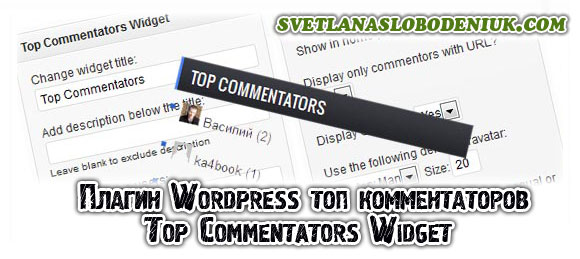









Спасибо большое за такой прекрасный урок! Установила пока плагин, сейчас пойду изучать урок — установки другим способом
Кул плагин уже себе ставлю!!!
Спасибо за помощь и за статью
Спасибо Светлана! Отличное описание плагина. Уже установил к себе на блог, и добавил Вас в закладки.
Доброе время суток Светлана.
Установил плагин -Top Commentators Widget
Теперь осталось его попробовать.
Буду очень благодарен , если оставите комментарий на моём сайте.
Вы все правильно, Светлана, написали. Понравилось, что не только рассказали про плагин, но еще и у себя установили. А то встречаются блоги, в которых плагин расхваливают, а сами почему-то им не пользуются.
Это точно, Елена!
Мы с таких блогов сразу уходим, хотя порой статья бывает интересная и полезная
Не поняла, почему уходите? Не доверяете автору или комментируете только в блогах, где есть ТОП?
Светлана, добрый день! Установила плагин, настроила и вдруг в какой-то момент у меня под каждым комментатором образовался огромный черный квадрат с предупреждающим восклицательным знаком в треугольнике. Это что означает? Я пока поставила 0 в комментаторах и скрыла их. Это был первый вопрос. Второй — Правильно ли я поняла, что в столбцы уложить комментаторов используя плагин, невозможно? Нужно использовать скрипт.
Галина, да, Вы правильно поняли: для того чтобы комментаторов уложить в столбцы нужен скрипт. Там можно и количество столбцов задать и размер аватарок указать. А первый вопрос с квадратиками и знаками вопросов вижу уже решен на Вашем сайте? Скорее всего было что-то с кодировкой….
Как сделать что б отображались коментарии как у вас на блоге
А каким плагином можно сделпть Другие записи блога как у вас. Предыдущий вопрос уже нашел решение.
«Другие записи» в данный момент у меня отображаются при помощи плагина «Simple Tags», там есть пункт «Связанные записи».
Там есть только Связанные метки и в них пусто, только ссылка на какой-то плагин
У меня стоит «Simple Tags» Версия 2.1.2 на русском языке и есть пункт «Связанные записи». Может у Вас версия другая.
Есть еще один плагин, который только похожие записи и выводит, это его единственная функция. Называется «WordPress Related Posts«, раньше он у меня стоял.
Можно еще вывести похожие записи при помощи вставки кода, но это уже другая история )
Наверно мы друг-друга не поняли. Я хочю Другие записи блога как в сайтбаре у вас с картинками. А не в конце статьи похожие записи.
Точно не поняли )
Что касается записей в сайтбаре. У меня они выводятся виджетом, который был уже встроен в мой шаблон блога и изрядно мной подредактирован вручную.
Насколько я знаю есть похожий плагин, называется «YD Recent Posts Widget with Thumbnails».
А как можно писать пост,не попробовав установить плагин или программу у себя на блоге?
Только «списав» его где-то в интернете
Наталья, заглянули к вам на блог, вы поставили Top Commenters Gravatar наверное. Как Вы со статистикой справились — она обнуляется за месяц?
Ну не обязательно «списав в интернете». Может раньше стоял плагин, а затем был отключен или заменен на код. Не будешь же удалять статью из-за того, что плагин больше не установлен.
Спасибо за классный мануал! Разобрался сразу, поставил все работает! Супер!
Светлана, а вы плагин CommentLuv не хотите поставить? Тоже очень привлекательный для комментаторов.
Спасибо за совет Елена, обязательно посмотрю плагин )
Светлана, как у Вас комментаторы так расположены плиткой? Я себе установила этот плагин, а у меня комментаторы в столбик в виджете выдаются)) Может, просто еще маленькое их количество сейчас..
В данный момент у меня комментаторы отображаются при помощи скрипта, а не плагина. Это не сложно, но нужно немного в коде покопаться. Вот моя статья про этот скрипт: http://svetlanaslobodeniuk.com/kak-sdelat-sajt/skript-top-kommentatorov-luchshie-kommentatory-bez-plaginov.html
Спасибо за плагин и за перевод.
А как сделать так, чтобы плагин выводил три столбца комментаторов?
У меня не пошел этот плагин. Поставил Top commenters gravatar. Его в несколько рядов можно ставить, по-моему, симпатичнее выглядит.
Согласна, этот тоже хороший )
В данном плагине это не предусмотрено, тут нужен либо скрипт, либо другой плагин
Интересный плагин, поставил себе на блог. Посмотрим что получится. Спасибо за информацию.
Здравствуйте, Светлана. Спасибо за подробный комментарий по установке плагина. Поставила у себя. Приглашаю в гости!
С уважением Ольга Марченко.
P.S.: ссылка на рекомендацию статьи не сработала… Жаль.
Спасибо Ольга за замечание, сейчас буду разбираться )
P.S. Проверила еще раз все работает. Главное сначала вписать адрес Вашего сайта, чтобы плагин мог найти Ваши последние статьи, и все заработает.
Спасибо большое Светлана, сделал все по Вашим рекомендациям и получилось
Сергей, рада что моя статья оказалась для Вас полезной)
Светлана, спасибо большое за подробное объяснение! С первого раза получилось установить плагин!
Светлана, здравствуйте! По вашей инструкции установила плагин, без всяких заморочек и проблем, что меня важно как для новичка в этой сфере. Спасибо вам за подробную инструкцию!
Спасибо, Светлана. У вас самое понятное объяснение. Как раз провожу конкурс на блоге, хочу комментарии поднять, мол самый активный комментатор получит 300 руб на телефон. Думаю ваша статья мне на пользу пошла, спасибо) 😉 😉 😉
Рада, что моя статья помогла Вам. Удачного проведения конкурса! Конкурсы — это классно 🙂